
Transferir el Historial de WhatsApp a un nuevo Smartphone
Como a muchos de nosotros nos sucede, en cada cambio de smartphone el miedo o el terror no invade por perder las tan imprescindibles conversaciones de WhatsApp. Gracias a este Tutorial, amigos de Hardmaniacos, podréis transferir el historial vuestros WhatsApp de un smartphone a otro (sólo Android). De esta forma podréis tener siempre a salvo una copia (de seguridad) guardada.
Con este Tutorial para Transferir el Historial de WhatsApp os mostraremos de forma simple y sencilla como emplear o transferir la copia local que la propia app de WhatsApp guarda de vuestras conversaciones. Esta copia automática se ubica en una carpeta en el almacenamiento interno de los terminales, o si lo habéis modificado en la tarjeta SD.
Los pasos que os indicamos serán válidos tanto para realizar la copia con una tarjeta SD, de memoria externa; o con una App de almacenamiento en la nube, ya sea: Dropbox, Google Drive, Mega…
A continuación os explicamos los sencillos pasos para realizar este tutorial y así poder transferir el historial de WhatsApp a un nuevo Smartphone:(Aunque este será válido solo para smartphones Android [Lo sentimos por los appleleros]).
Primero .- Guardar o copiar las conversaciones en el smartphone antiguo. Para ello abrid la app de WhatsApp:
Abrir WhatsApp -> Menú -> Chats y Llamadas -> Guardar ó Copia de Seguridad (según la versión de WhatsApp) -> Guardar*
* En esta última acción podréis observar como ya os guardará una copia de seguridad en Google Drive, y a la vez en local, que será la que utilicemos.
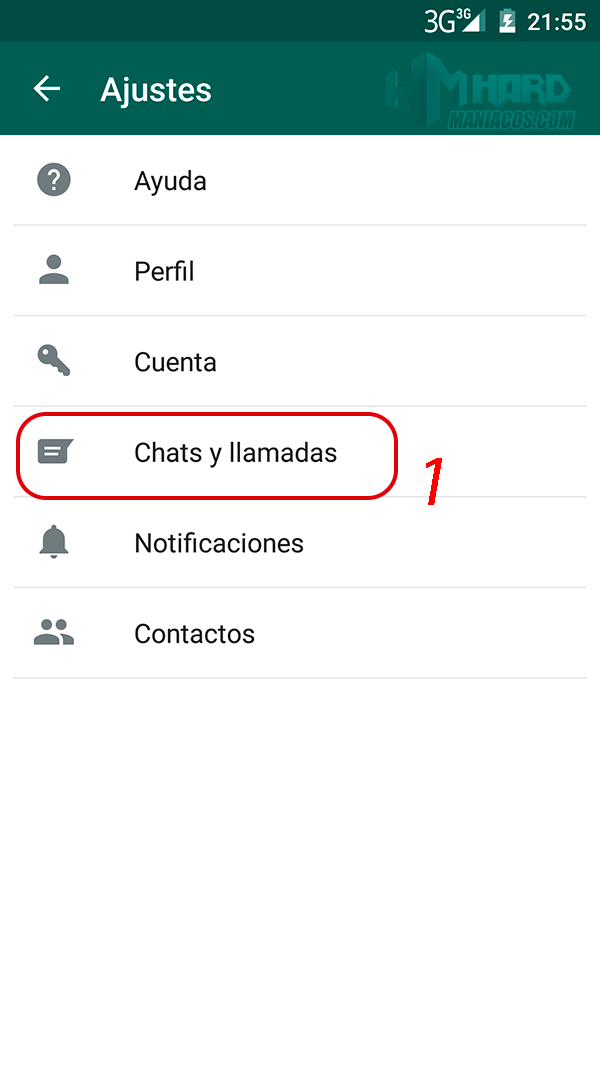
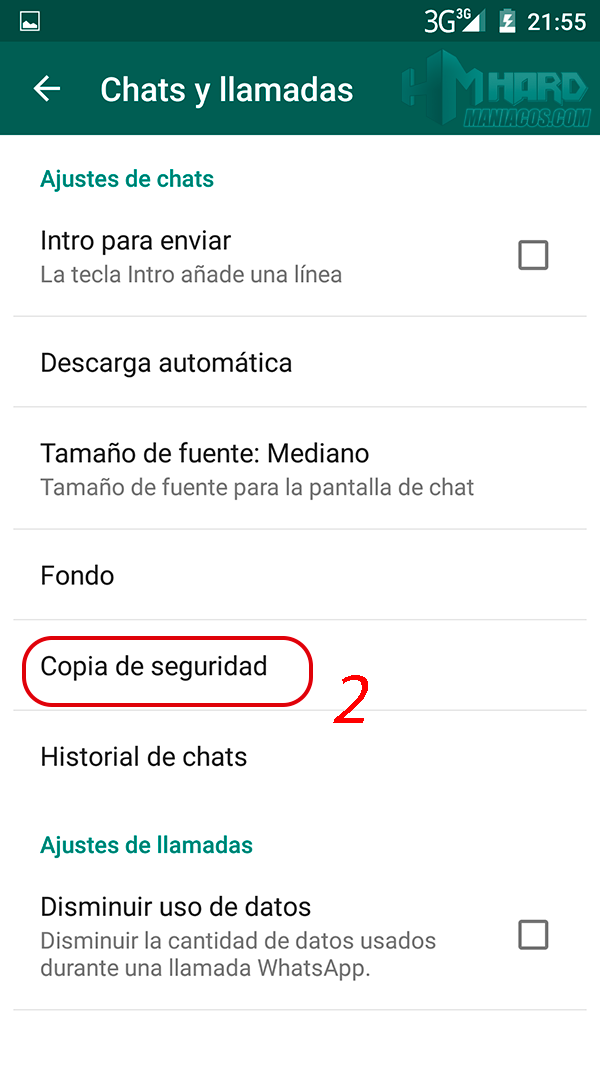
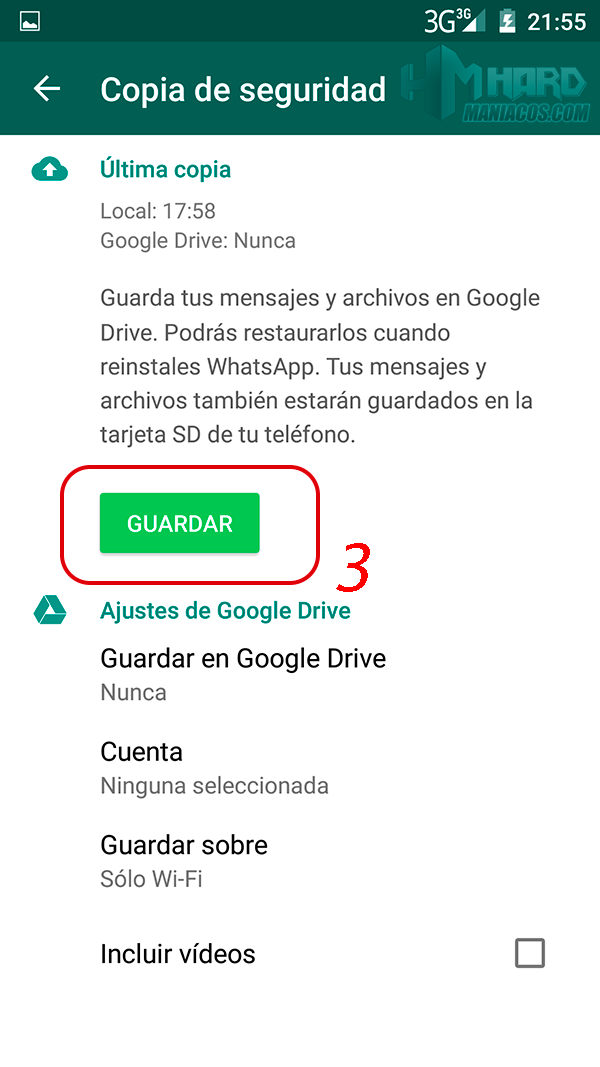
Segundo .- En caso de haber hecho la copia de seguridad en la memoria SD ya sería suficiente, en caso de haberla hecho en la memoria interna deberéis ir al administrador de archivos. La carpeta WhatsApp cópiala entera, y de esta forma la podréis transferir a donde vosotros queráis: tarjeta SD o almacenamiento en la nube.
Tercero .- Ahora, nuevamente en el administrador de archivos (pero esta vez en el nuevo smartphone) copiaréis la carpeta “WhatsApp”, que anteriormente (copiamos / guardamos) del smartphone antiguo, en el nuevo smartphone.
Cuarto .- Descargad la App de WhatsApp. Y durante la instalación la propia App de WhatsApp detectará los archivos anteriores y os solicitará si deseáis recuperar los archivos antiguos. Tan sólo con darle a aceptar a esta pregunta ya se restaurarán todas las conversaciones anteriores de vuestro antiguo smartphone.
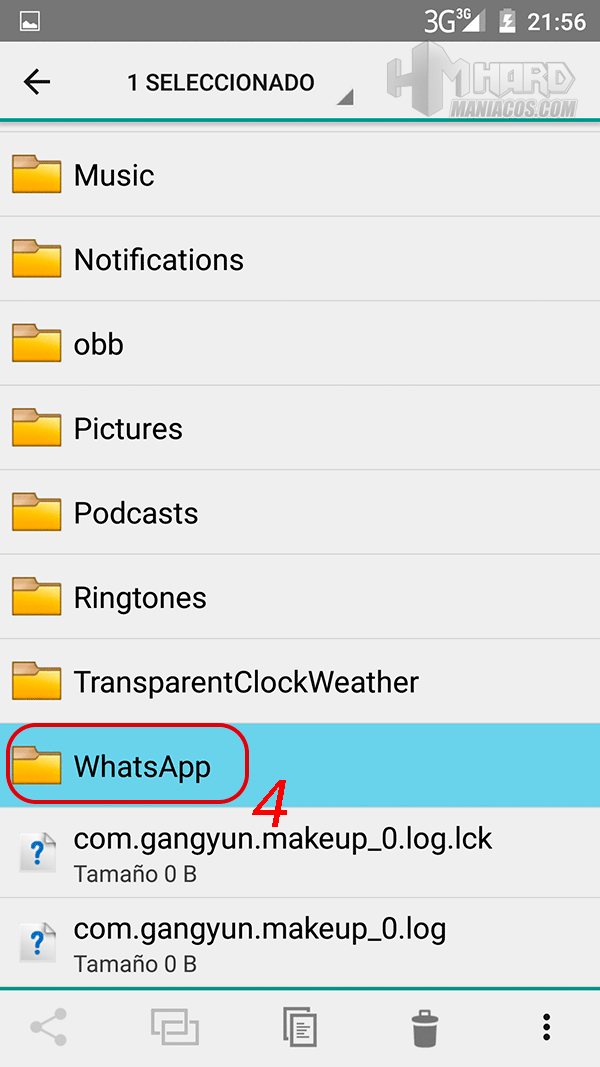
En ocasiones algún archivo, como imágenes o archivos de sonido se pierden y no os permitirá volverlos a descargar. Pero sólo en ocasiones, al menos a nosotros las veces que lo hemos realizado no nos ha sucedido.
* Quinto .- Para los rápidos y veloces, que hayan instalado la App de WhatsApp antes de copiar o transferir los archivos antiguos, es decir, la copia de seguridad, no os preocupéis. Aunque no lo hemos podido probar, pero según hemos leído, (copiando / sobrescribiendo) directamente la carpeta “WhatsApp” indicada anteriormente, al abrir WhatsApp nuevamente os debería preguntar si deseáis restaurar los archivos o las conversaciones anteriores.
Esperando como siempre ser útiles, deseamos que este tutorial para transferir el historial de WhatsApp a un nuevo smartphone (aunque sea sólo válido para Android) os sirva de mucha ayuda. Puesto que hoy por hoy, WhatsApp se torna una App casi imprescindible, y perder el historial de la misma podrían conllevar algún, o mejor dicho, muchos rompederos de cabeza.
